
Майкрософт екі жаңа операциялық жүйені шығарғанына қарамастан, көптеген пайдаланушылар ескі «жетінің» жақтаушылары болып табылады және оны барлық компьютерлерінде қолдануға тырысады. Егер өздігінен құрастырылған жұмыс үстелі компьютерлерінде бірнеше проблемалар болса, онда алдын ала орнатылған «ондық» ноутбуктерде бірнеше қиындықтар болады. Бұл мақалада біз ОЖ-ны Windows 10-дан Windows 7-ге қалай өзгерту туралы сөйлесетін боламыз.
«Ондықтардың» орнына Windows 7 орнату
Windows 10-де жұмыс істейтін компьютерге «жеті» орнату кезіндегі негізгі мәселе - микробағдарламаның сәйкес келмеуі. Факт мынада: Win 7-де UEFI қолдау көрсетілмейді, нәтижесінде GPT типті диск құрылымдары. Дәл осы технологиялар бізді ескі ОЖ орнату мүмкіндігімізден айыратын, оныншы отбасының алдын-ала орнатылған жүйелері бар құрылғыларда қолданылады. Оның үстіне, мұндай орнату медиасынан жүктеу мүмкін емес. Әрі қарай, біз бұл шектеулерді айналып өту туралы нұсқаулар береміз.
1-қадам: қауіпсіз жүктеуді өшіру
Негізінде, UEFI - бұл бірдей BIOS, бірақ жаңа функциялары бар, олар Secure Boot немесе Secure Boot. Қалыпты режимде «жетеуімен» орнату дискісінен жүктеуге мүмкіндік бермейді. Бастау үшін бұл опцияны микробағдарлама параметрлерінде өшіру керек.
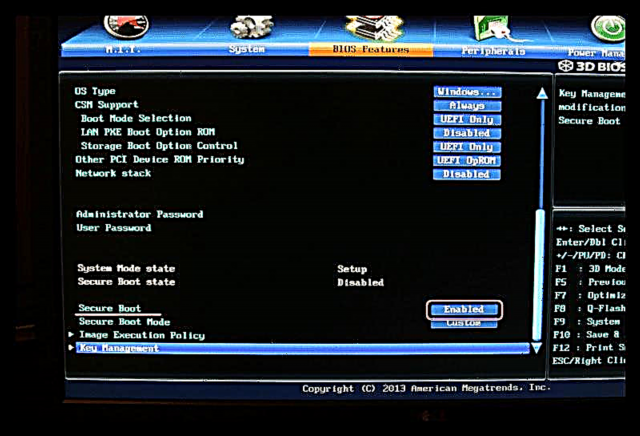
Толығырақ: BIOS жүйесінде қауіпсіз жүктеуді өшіру
2-қадам: Жүктелетін медианы дайындау
Windows 7 жүйесінде жүктелетін медиа жазу өте қарапайым, өйткені тапсырманы жеңілдететін көптеген құралдар бар. Бұл UltraISO, Download Tool және басқа ұқсас бағдарламалар.

Толығырақ: Windows 7 жүйесінде жүктелетін USB флэш-дискісін жасаңыз
3-қадам: GPT-ны MBR-ге түрлендіру
Орнату барысында біз тағы бір кедергіге тап боламыз - «жеті» және GPT-дискілерінің сәйкес келмеуі. Бұл проблема бірнеше жолмен шешіледі. Жылдамдығы - Windows орнатушысында MBR-ге тікелей ауыстыру Пәрмен жолы және консоль дискі утилитасы. Басқа опциялар бар, мысалы, UEFI қолдауымен жүктелетін медианы алдын-ала жасау немесе дискідегі барлық бөлімдерді толығымен жою.

Толығырақ: Windows орнату кезінде GPT дискілерімен проблеманы шешу
4-қадам: орнату
Барлық қажетті шарттар орындалғаннан кейін, Windows 7-ті әдеттегідей орнатып, ескірген болса да, жұмыс істеп тұрған жүйені пайдалану қажет.
Толығырақ: Windows 7-ді USB флэш-жадынан қалай орнатуға болады
5-қадам: драйверлерді орнату
Әдетте, Windows 7 дистрибутивінде USB порттарының 3.0 нұсқасы және, мүмкін, басқа құрылғылар үшін драйверлер жоқ, сондықтан жүйе іске қосылғаннан кейін оларды профильдік ресурстардан, өндірушінің веб-сайтынан (егер ол ноутбук болса) жүктеп алып, орнату керек болады. арнайы бағдарламалық жасақтаманы қолданыңыз. Жаңа аппараттық құралға, мысалы, чипсетке арналған бағдарламалық жасақтамаға да қатысты.
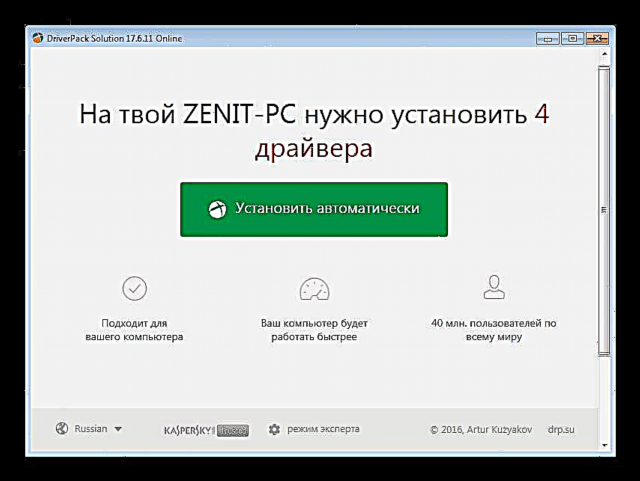
Толығырақ:
Драйверді қалай жаңарту керек
Құрылғы идентификаторы бойынша драйверлерді іздеңіз
Windows 7 жүйесін орнатқаннан кейін USB ақауларын шешу
Қорытынды
Біз Windows 10-ға емес, «жеті» -ді компьютерге қалай орнатуға болатынын білдік. Желілік адаптерлер немесе порттар жұмыс істемей тұрған кезде процесс аяқталғаннан кейін мүмкін проблемаларды болдырмас үшін әрқашан ең соңғы драйвер жиынтығы бар флэш-дискіні, мысалы, Snappy Driver Installer орнатқан дұрыс. Интернетке қосылу мүмкін емес болғандықтан, бұл офлайн SDI толық кескіні екенін ескеріңіз.











